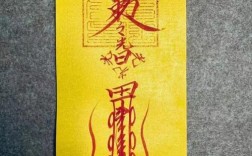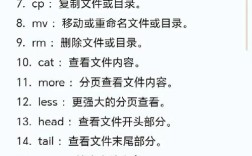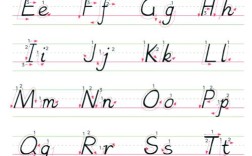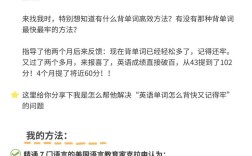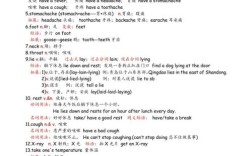学习Linux命令是许多开发者和系统管理员的必备技能,但面对数百条命令及其选项,很多人会感到无从下手,记忆Linux命令并非死记硬背,而是需要结合方法、实践和逻辑理解,以下从多个角度详细拆解如何高效记忆Linux命令。
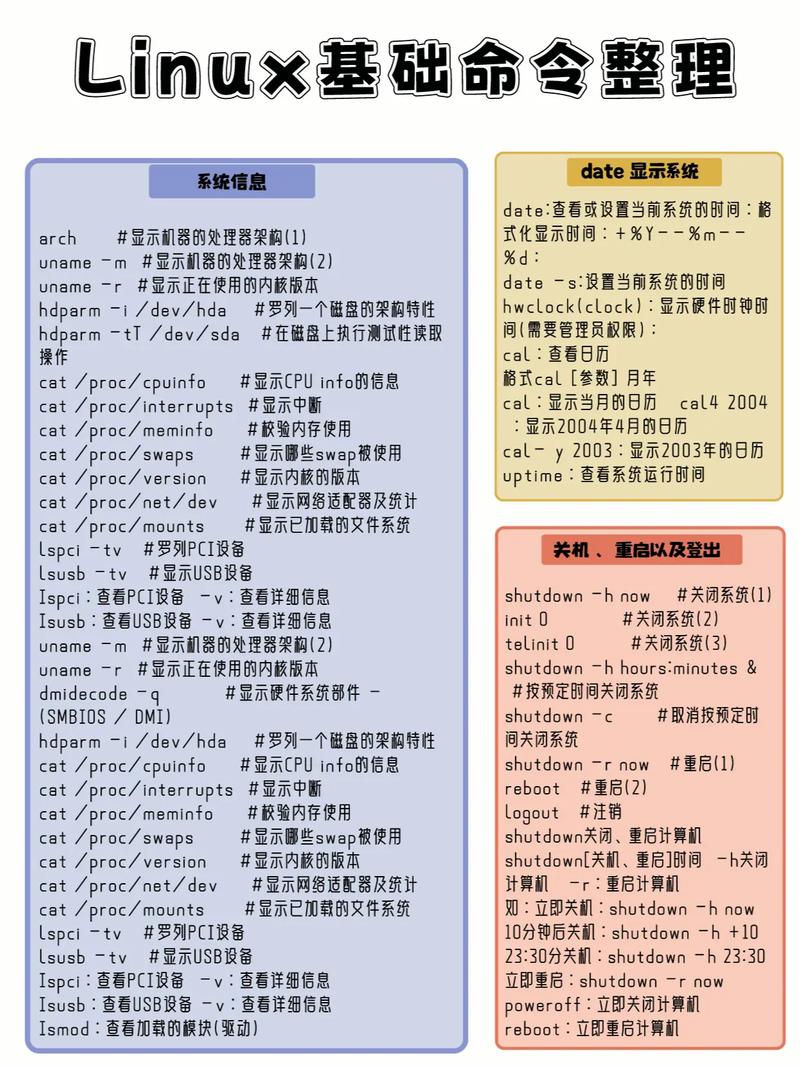
理解命令的本质:功能分类与逻辑关联
Linux命令并非杂乱无章,而是围绕“文件管理”“系统监控”“网络配置”“文本处理”等核心功能模块组织的,按功能分类记忆可大幅降低认知负担。
- 文件/目录操作:
ls(列表)、cd(切换目录)、cp(复制)、mv(移动/重命名)、rm(删除)、mkdir(创建目录)、touch(创建空文件),这些命令的命名直观,cp来自copy,mv来自move,理解词源后自然容易记住。 - 文本处理:
cat(查看文件内容)、grep(搜索文本)、sed(编辑文本)、awk(文本分析),这类命令常通过管道符组合使用,如cat file.txt | grep "error",通过实际场景串联记忆。 - 系统监控:
top/htop(实时进程监控)、ps(进程快照)、df(磁盘空间)、free(内存使用)。df的全称是disk free,free用于查看内存剩余量,名称与功能直接对应。 - 网络工具:
ping(测试连通性)、ifconfig/ip(网络配置)、ssh(远程登录)、wget/curl(下载文件)。ping模仿网络探测声音,ssh是Secure Shell的缩写,结合用途记忆更高效。
掌握核心命令,再逐步扩展
不必一开始追求掌握所有命令,先聚焦20-30个高频命令,覆盖日常操作80%的场景。
- 基础操作:
ls,cd,pwd,cp,mv,rm,mkdir,touch``cat,less,head,tail,more - 搜索过滤:
grep,find,which - 权限管理:
chmod,chown,su,sudo - 压缩解压:
tar,gzip,zip
熟练掌握这些核心命令后,再根据工作需求扩展,如开发需学git,运维需学systemctl、journalctl等。
利用选项记忆技巧:选项与功能关联
命令的选项(如-l, -a, -r)常让人困惑,但掌握规律后可批量记忆:
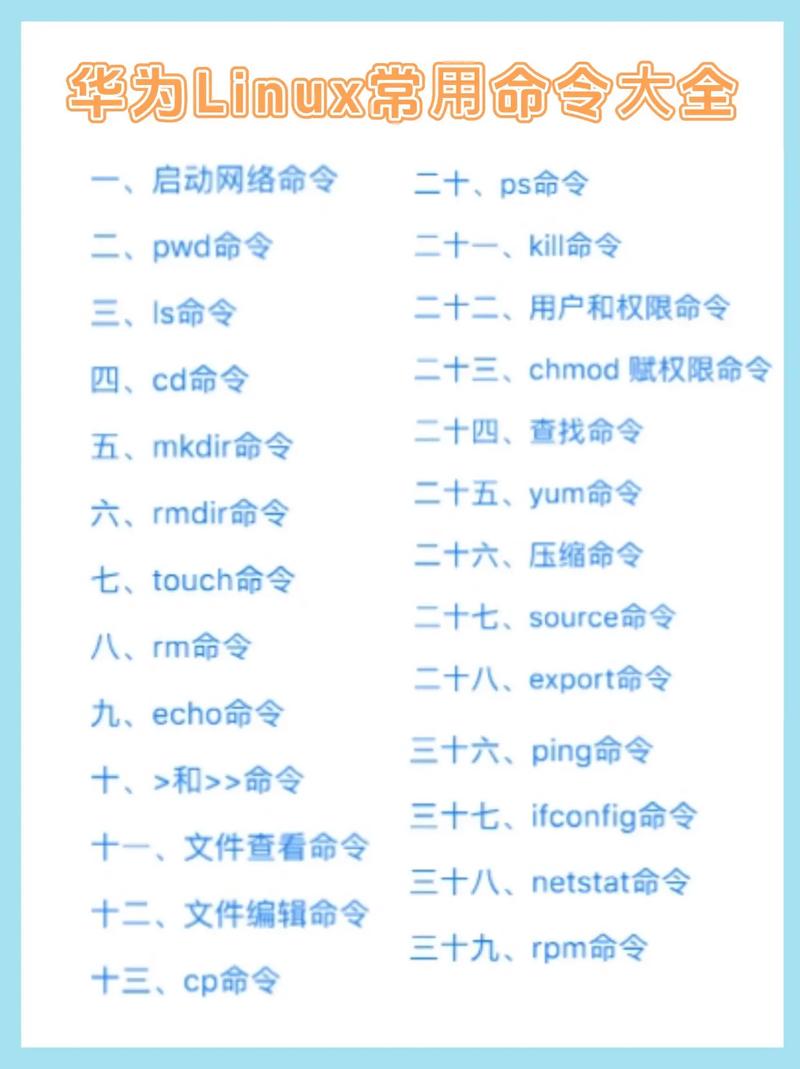
- 通用选项:
-l(长格式,显示详细信息)、-a(显示所有文件,包括隐藏文件)、-r/-R(递归操作)、-v(显示详细过程)、-f(强制操作),例如ls -la是查看所有文件及详细信息的固定组合,rm -rf是强制递归删除,通过场景强化记忆。 - 功能分组:文本处理命令的
-i(忽略大小写)、-n(显示行号)、-c(统计匹配行数)等,可对比记忆,如grep -n "error" log.txt显示包含error的行号,grep -c "error" log.txt统计总行数。 - 缩写逻辑:
tar命令的选项是组合使用的,-x(extract解压)、-c(create创建)、-v(verbose显示过程)、-f(file指定文件),因此tar -xvf archive.tar就是解压tar文件,理解每个字母的含义后无需死记。
实践驱动:在真实场景中反复使用
记忆的秘诀是“重复使用”,建议通过以下方式实践:
- 日常任务替代:用Linux命令完成Windows操作,如用
cp替代复制粘贴,用grep在日志中搜索关键词,用find查找文件。 - 搭建实验环境:在虚拟机或Docker容器中练习,如用
mkdir -p创建多级目录,用chmod 755修改权限,通过错误操作加深理解(如误删文件后用rm -i恢复提示)。 - 脚本编写:将重复操作写成脚本,如用
for循环批量重命名文件:for i in *.txt; do mv "$i" "new_$i"; done,在应用中自然记住命令语法。
辅助记忆工具:表格与思维导图
整理常用命令及选项到表格中,方便查阅和对比:
| 命令 | 功能描述 | 常用选项 | 示例场景 |
|-------|------------------------|-----------------------------------|------------------------------|
| ls | 列出目录内容 | -l(长格式)、-a(显示隐藏) | ls -la /home查看用户目录 |
| grep| 文本搜索 | -i(忽略大小写)、-n(显示行号)| grep -i "error" log.txt |
| find| 查找文件 | -name(按名搜索)、-type(按类型)| find / -name "*.conf" |
| sed | 流编辑器 | s/old/new(替换)、-i(原地修改)| sed -i 's/old/new/g' file |
用思维导图按功能模块梳理命令,如“文件操作”分支下包含ls/cp/mv/rm等,视觉化呈现可强化记忆。
联想与类比:将命令与已知知识关联
- 动作类比:
cd ..返回上级目录,类似浏览器“返回”按钮;clear清屏,像擦白板一样。 - 生活场景:
tar打包文件像用打包带捆行李,zip压缩文件像真空压缩袋,unzip解压则是打开袋子。 - 词根词缀:
un-前表否定,如unzip(解压)、umount(卸载载点);-able后表“可…”,如mv可移动文件,cp可复制文件。
定期复习与输出
- 间隔重复:用Anki等工具制作命令卡片,每天复习10分钟,重点记忆易混淆命令(如
cp与mv的区别)。 - 教学输出:向他人讲解命令用法,如录制视频写博客,输出过程会倒逼自己梳理逻辑,巩固记忆。
- 挑战练习:参与Linux命令挑战(如“用一条命令统计当前目录下各文件类型的数量”),激发学习兴趣。
利用资源与社区
- 官方文档:通过
man命令查看手册(如man grep),或访问info页,权威解释避免误解。 - 在线教程:参考Linux Journey、Command Line Power User等交互式教程,边学边练。
- 社区交流:在Stack Overflow、V2EX提问,或参与开源项目,在真实问题中学习命令应用。
避免常见误区
- 避免过度依赖图形界面:即使有GUI工具,也坚持用命令行操作,否则难以形成肌肉记忆。
- 不要死记硬背:遇到不熟悉的命令,先通过
--help查看帮助,理解选项逻辑后再记忆。 - 循序渐进:不要试图一天学完所有命令,每天掌握2-3个,长期积累效果显著。
相关问答FAQs
Q1:如何快速记住Linux命令的复杂选项?
A1:优先记忆高频选项(如-l, -a, -r),结合功能场景联想,例如tar -xvf中的x(extract)、v(verbose)、f(file),可记为“提取文件时显示过程”,对于不常用选项,使用时通过man命令查阅,并记录到个人笔记中,定期回顾,利用alias命令为复杂选项创建简写别名(如alias ll='ls -alF'),减少记忆负担。
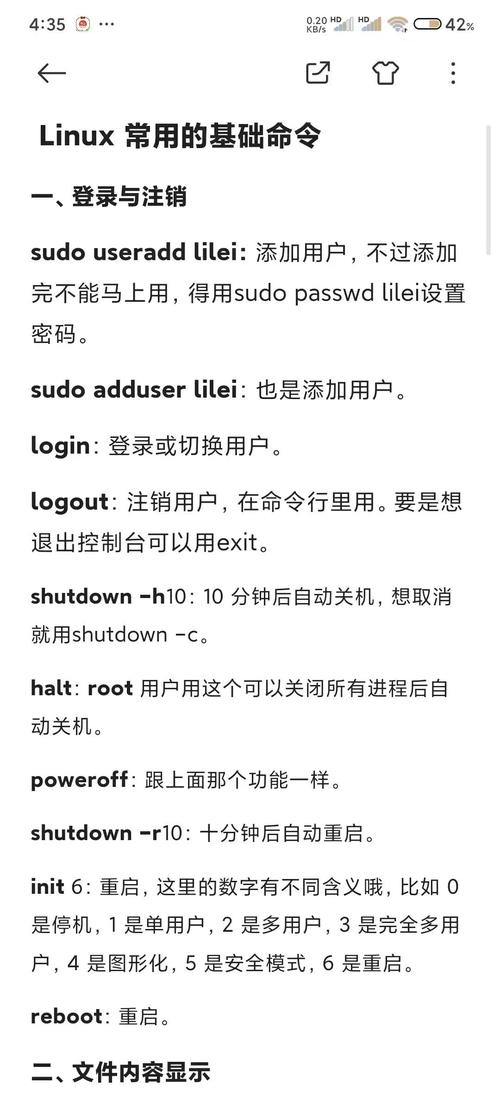
Q2:如何应对“学了就忘”的问题?
A2:这是正常现象,可通过“实践+间隔复习”解决,每天设置1-2小时专门练习命令,完成实际任务(如备份文件、分析日志),利用艾宾浩斯遗忘曲线,学完后的第1天、第3天、第7天、第15天进行复习,每次用不同方式巩固(如重写命令、解释给他人),将命令融入日常工作,例如用grep替代IDE搜索,用awk处理数据,通过高频使用形成长期记忆。